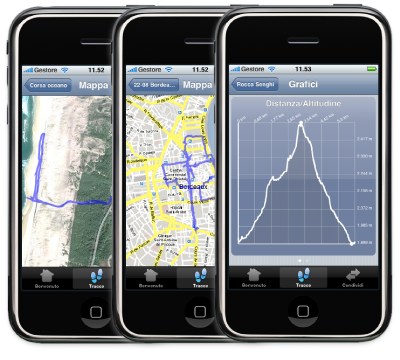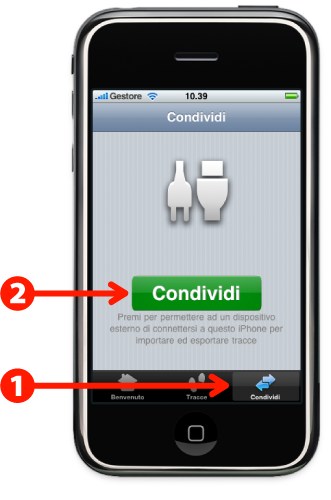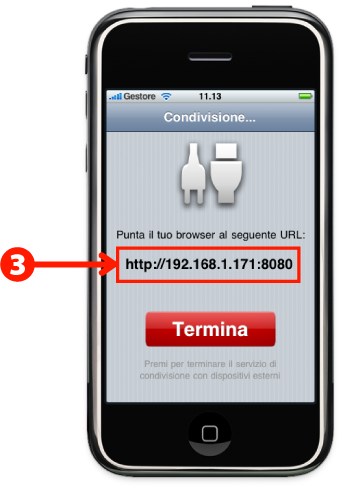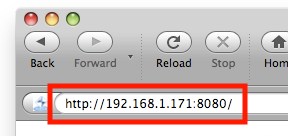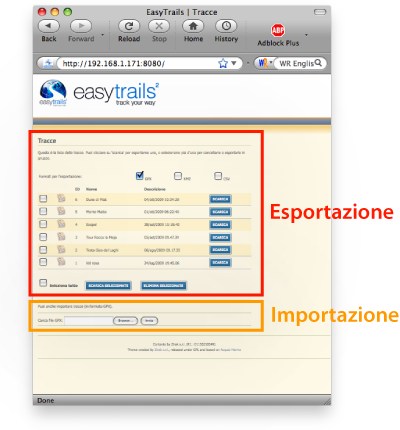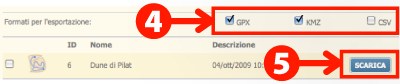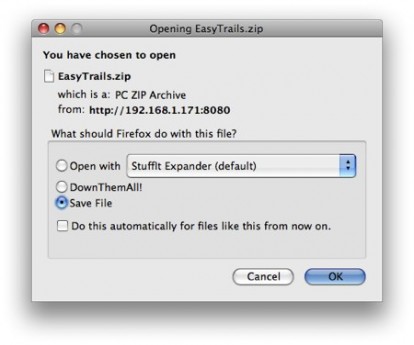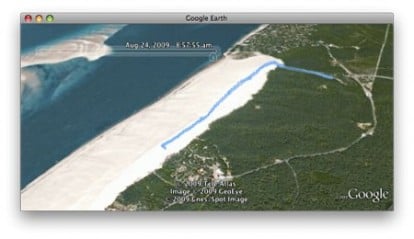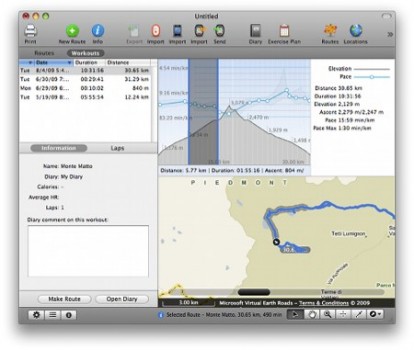Molti utenti ci hanno chiesto come poter utilizzare al meglio EasyTrails GPS (1,59€), applicazione che trasforma l’iPhone in un dispositivo GPS in grado di registrare, analizzare, esportare e condividere i percorsi effettuati a piedi, di corsa, in bici, in macchina e che abbiamo recensito qui. Con questa guida spieghiamo passo-passo come esportare ed analizzare le tracce.
EasyTrails GPS è un tracker GPS per iPhone. Si tratta di un’applicazione ideale per gli amanti degli sport all’aria aperta e per tutti coloro che amano tener traccia delle proprie attività, sportive ma non solo.
Supponiamo ad esempio di voler fare un’escursione sulle Alpi. Portando con noi EasyTrails GPS potremo sapere in tempo reale e con grande precisione quanti chilometri percorriamo, il tempo impiegato, la velocità media, la quota attuale e il dislivello superato. Potremo inoltre vedere la traccia che si compone sulla mappa (utile per non perderci) e il profilo altimetrico della gita (un grafico che mostra istante per istante la quota a cui ci siamo trovati).
Inoltre, tutto il percorso compiuto durante un’escursione può essere caricato (esportato), una volta tornati a casa, sul proprio computer. A che scopo? Per poterlo ripetere in futuro, condividerlo con gli amici, caricarlo su un portale tipo EveryTrail.com, pianificare i propri allenamenti o semplicemente analizzarlo con calma.
In questa guida vedremo come esportare le tracce catturate con EasyTrails GPS e quali software utilizzare per analizzarle sul proprio computer.
Esportare le tracce
EasyTrails GPS è estremamente semplice da usare. Anche la procedura di esportazione segue questa filosofia, ed è basata su un innovativo servizio di condivisione che non ha paragone tra le applicazioni concorrenti. Attivarlo è immediato: basta andare nella pagina di condivisione (1) e premere sul grande pulsante verde “condividi” (2).
A questo punto si aprirà una schermata simile alla seguente:
Dobbiamo quindi spostarci sul computer e aprire il nostro browser preferito (Apple Safari, Mozilla Firefox, Microsoft Internet Explorer, etc.) per scrivere nella barra degli indirizzi l’URL proposto:
Apparirà una schermata simile alla seguente, completa di tutte le tracce e con una grafica studiata appositamente per ricordare il sito ufficiale dell’applicazione:
Come si sarà notato la pagina è divisa in due parti, una per l’esportazione delle tracce (riquadro rosso), oggetto di questo tutorial, ed una per l’importazione(riquadro arancione), di cui invece parleremo in un altro articolo.
Le tracce possono essere esportate nei formati GPX, KMZ e CSV:
- GPX (GPS Exchange Format): è il formato più completo e supportato in assoluto: consigliamo di usare questo a meno che non si abbiamo altre esigenze particolari. E’ un file testuale codificato utilizzando la sintassi XML. E’ l’unico tipo di file che potrà anche essere reimportato in EasyTrails GPS.
- KMZ: è il formato utilizzato da Google Earth e Google Maps. E’ un contenitore di file KML (Keyhole Markup Language), che a loro volta sono file XML ma che, a differenza dei file GPX, sono puramente grafici perché contengono informazioni tipo: “traccia una linea blu tra il punto A con coordinate (x, y) e il punto B con coordinate (z, k)”. E’ possibile creare un file KMZ a partire da un GPX, ma non è sempre vero il contrario.
- CSV: è un formato puramente testuale che serve ad utenti evoluti che vogliono compiere analisi approfondite sulle tracce tramite, ad esempio, script creati ad hoc.
Supponiamo di voler esportare la traccia con la nostra corsa sulle Dune di Pilat (Gascogne, Francia), le dune più alte d’Europa.
Per farlo prima scegliamo i formati desiderati (4) e poi premiamo sul pulsante “scarica” (5):
Analizzare le tracce su computer
Dopo un breve istante ci verrà chiesto di salvare un file chiamato EasyTrails.zip:
Questo archivio contiene al suo interno la traccia nei formati che abbiamo scelto: GPX e KMZ. Entrambi i file possono essere aperti con Google Earth, attraverso cui possiamo vedere la partenza nella foresta, la salita sulla duna e la corsa in parallelo all’oceano nella sabbia finissima:
La mappa è interattiva, quindi può essere avvicinata o allontanata a piacere.
Ancora più interessante, però, è la possibilità di aprire la traccia con software come SportTracks (per Microsoft Windows) o TrailRunner (per Apple MacOSX).
Questi programmi calcolano numerose statistiche sulle tracce, mostrano grafici, mappe e molte altre informazioni. Inoltre permettono di pianificare e tenere sotto controllo gli allenamenti per raggiungere la forma fisica desiderata. Insomma, EasyTrails GPS con a questi software è davvero uno strumento eccellente per sportivi o per chi ama anche solo passeggiare all’aria aperta.
Grazie Valerio